MacのOSXでスクリーンショットを保存すると標準状態で「スクリーンショット 2017-05-07 21.20.04」といったファイル名で保存されます。

ファイル名に「スクリーンショット」というカタカナが入ると野暮ったく感じるのは私だけでしょうか?
しかし、ターミナルからコマンドを打つことにより、スクリーンショットのファイル名を自分の好きな名前に変更することができます。
まず、ファインダーを開きます。
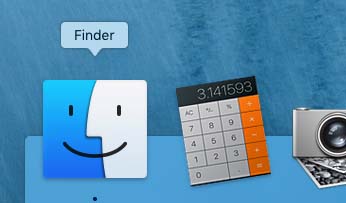
ファインダーの中の「アプリケーション」の中の「ユーティリティ」を開きます。
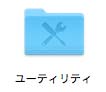
「ユーティリティ」の中の「ターミナル」をダブルクリックして「ターミナル」を起動します。

まずは、スクリーンショットを撮った時に保存される「スクリーンショット」という名前を消したいので、次のコマンドを入力します。今回は「スクリーンショット」の文字列を「capture」に変更します。
defaults write com.apple.screencapture name “capture”

入力後、リターンキーを押すと次回からファイル名がcapture+日付となります。
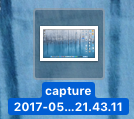
defaults write com.apple.screencapture name “〇〇”
〇〇の部分に好きな文字列を入れてスクリーンショットを管理することもできます。
また、スクリーンショットの日付を連番にすることもできます。
「ターミナル」で以下のコマンドを入力してリターンキーを押します。
defaults write com.apple.screencapture include-date -bool false
そうするとこのように撮影した順番で連番のファイル名でスクリーンショットが保存されます。

元に戻したいときは、「ターミナル」次のコマンドを入力してリターンキーを押します。
defaults write com.apple.screencapture include-date -bool true
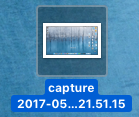
このコマンドを打つと、スクリーンショットのファイル名が連番形式から日付形式に戻ります。ついでにファイル形式を変更している場合、標準のPNG形式に戻ります。
JPG形式で保存されている方はJPG形式に変更するコマンドを打っておきましょう。
MacのOSXでスクリーンショットをjpeg (jpg)形式で保存する方法。BMP、GIF、JPG、PDF、PNG、TIFFも選べます。




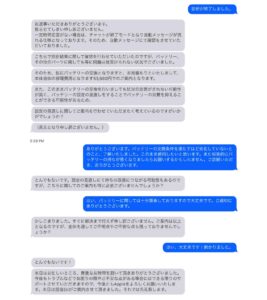



コメント